Arch Linux ist eine Open-Source-Linux-Distribution für x86-64-Computer und ist bei fortgeschrittenen und fortgeschrittenen Linux-Benutzern sehr beliebt. Es wird nach dem KISS-Prinzip („Keep it short and simple“) entwickelt, das von der Community und dem Core Development Circle vorangetrieben wird.
Arch Linux verwendet ein Rolling-Release-Modell, d. h. Pakete werden den ganzen Tag über bereitgestellt und keine Hauptversionen.
Hier sehen wir, wie die neueste Version von Arch Linux (v2022) installiert wird.
Anforderungen
Sie können Arch Linux installieren, wenn Ihr System die folgenden Kriterien erfüllt.
- x86_64 (64 Bit) Prozessor
- 512 MB RAM
- 2 GB freier Speicherplatz
- Eine Internetverbindung
- USB-Stick oder leere CD zum Brennen des Installationsabbilds.
Probieren Sie Arch Linux 2022 VM-Images aus
Wenn Sie keine Zeit haben, Arch Linux 2022 zu installieren, verwenden Sie den folgenden Link, um betriebsbereite Arch Linux 2022 VirtualBox- und VMware-Images herunterzuladen.
Installieren Sie Arch Linux
Arch Linux ISO-Images unterstützen kein sicheres Booten. Sie müssten den sicheren Start des ISO-Images deaktivieren. Bei Bedarf können Sie nach der Installation einen sicheren Start einrichten.Arch Linux ISO herunterladen
Klicken Sie zunächst auf den folgenden Link, um die neueste Version von Arch Linux von der offiziellen Website herunterzuladen.
Erstellen Sie einen Live-USB / Schreiben Sie eine bootfähige CD
Erstellen Sie dann ein Live-USB / schreiben Sie eine bootfähige CD aus dem heruntergeladenen ISO-Image.
Erstellen Sie einen Live-USB
Ersetzen Sie /path/to/archlinux.iso durch den Pfad zur heruntergeladenen ISO-Datei und /dev/sdx durch den Namen Ihres USB-Laufwerks.
dd bs=4M if=/path/to/archlinux.iso of=/dev/sdx status=progress oflag=sync
Schreiben Sie eine bootfähige CD/DVD
Ersetzen Sie /path/to/archlinux.iso durch den Pfad zur heruntergeladenen ISO-Datei.
# CD cdrecord -v -sao dev=/dev/sr0 /path/to/archlinux.iso # DVD or Blu-Ray Disc growisofs -dvd-compat -Z /dev/sr0=/path/to/archlinux.iso
Von Live USB oder CD/DVD/BD booten
Schalten Sie Ihr System ein. Drücken Sie dann F2, F10 oder F12, um die Startreihenfolge zu ändern/auszuwählen.
USB: Um von Live USB zu booten, müssen Sie Booten von USB oder Wechseldatenträger auswählen.
CD/DVD: Um von CD zu booten, müssen Sie Boot from CD/DVD ROM drive auswählen.
Sie erhalten den Menübildschirm von Arch Linux, sobald das System wie unten von Live USB oder CD gestartet wird.
Wählen Sie Arch Linux-Installationsmedium (x86_64) und drücken Sie dann die Eingabetaste.
BIOS
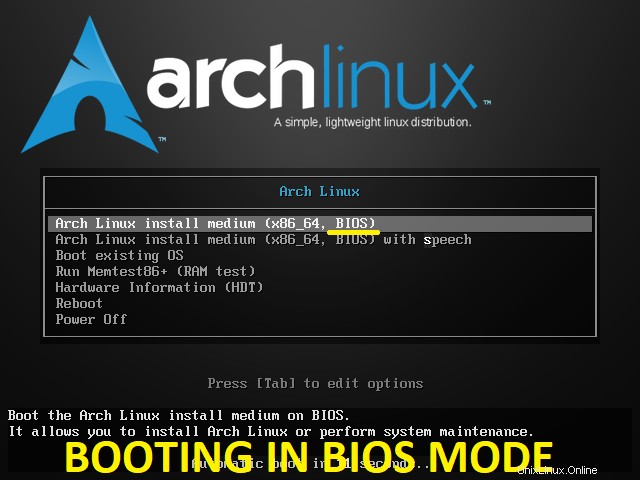
UEFI
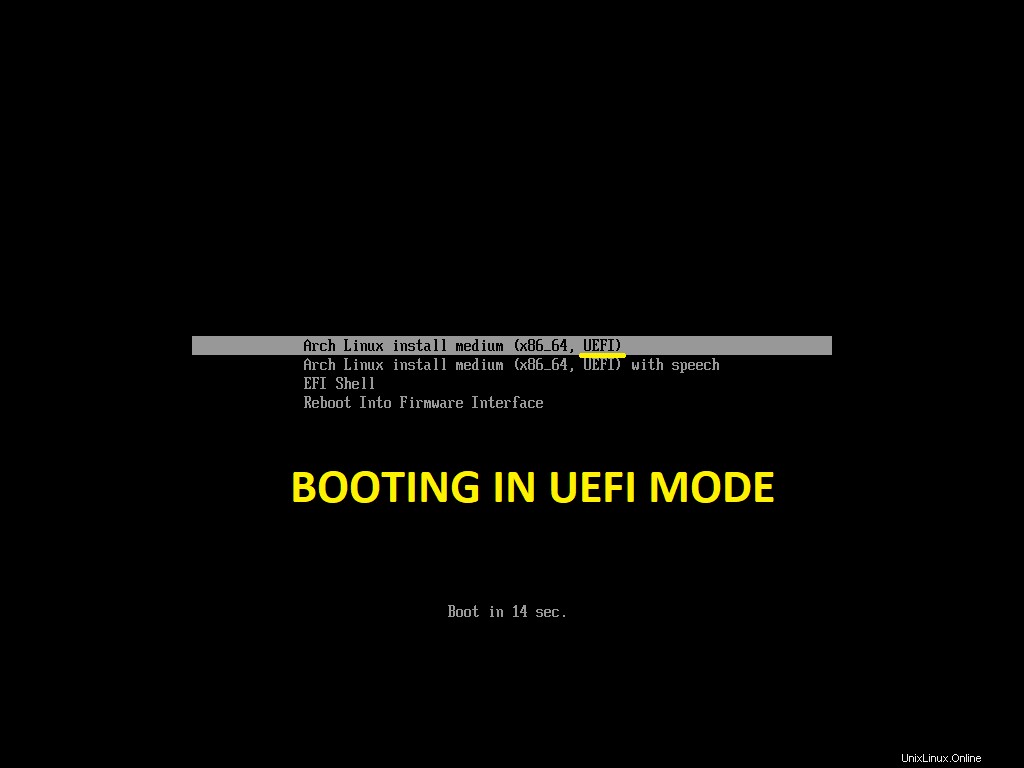
Schließlich erhalten Sie nach verschiedenen Prüfungen den Root-Prompt.
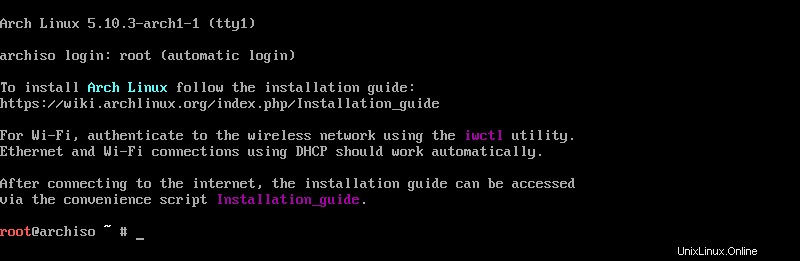
Startmodus (BIOS oder UEFI)
Das Booten im richtigen Modus hilft uns, die erforderlichen Partitionen für das System zu erstellen. Sie können auf dem Bildschirm des Arch Linux-Installationsprogramms leicht feststellen, ob das System im BIOS oder UEFI gebootet wird.
ls /sys/firmware/efi/efivars

Wenn der obige Befehl den Verzeichnisinhalt ohne Fehler auflistet, wird das System im UEFI-Modus gebootet .
Das System startete im BIOS-Modus, wenn das Verzeichnis nicht existiert.

Wenn das System nicht im gewünschten Modus gestartet wurde, lesen Sie im Systemhandbuch nach, um das System korrekt zu starten.
Netzwerk einrichten
Bei einer kabelgebundenen Netzwerkschnittstelle erhält Ihr System automatisch eine IP-Adresse von einem DHCP-Server oder einem Router. Verwenden Sie andernfalls das Dienstprogramm iwctl, um Ihr System-WIFI gegenüber dem drahtlosen Netzwerk zu authentifizieren.
Überprüfen Sie die Internetverbindung, um festzustellen, ob Sie die IP-Adresse manuell konfigurieren müssen.
ifconfig ping -c 2 google.com
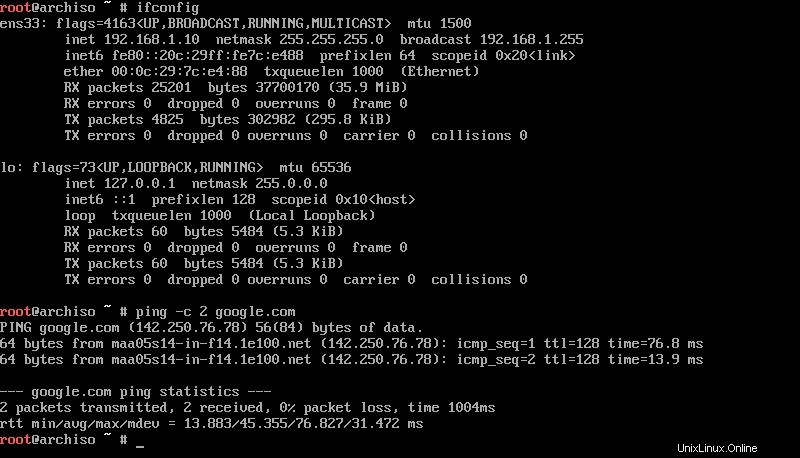
Wenn Ihr System keine Antwort erhält, konfigurieren Sie die IP-Adresse so, dass Ihr System eine Verbindung zum Internet herstellen kann, um die erforderlichen Pakete für die Installation von Arch Linux herunterzuladen.
ip addr flush dev ens33 ifconfig ens33 192.168.1.100 netmask 255.255.255.0 route add default gw 192.168.1.2 echo "nameserver 192.168.1.2" >> /etc/resolv.conf echo "nameserver 8.8.8.8" >> /etc/resolv.conf
Ersetzen Sie die Netzwerkkarte und die IP-Adresse gemäß Ihren Anforderungen.
Festplatte partitionieren
Wir werden jetzt Partitionen für die Installation von Arch Linux erstellen. Listen Sie jedoch zuerst die verfügbaren Festplatten mit dem Befehl fdisk auf.
fdisk -l
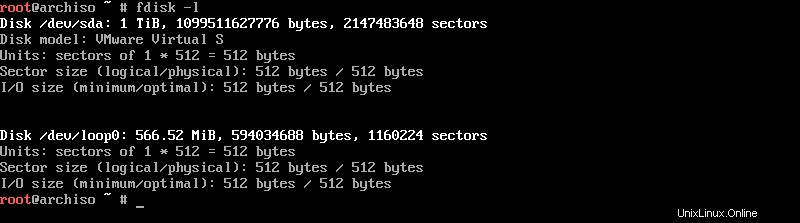
Das System verfügt über eine 1-TB-Festplatte (/dev/sda) und verwendet diese Festplatte für die Installation des Betriebssystems. Der Name der Festplatte variiert je nach System. Die Platten können auch andere Namen wie vda, hda usw. haben.
Wir werden die fdisk verwenden Befehl zum Erstellen von Partitionen gemäß der Anforderung.
Partitionsdetails werden unten angezeigt.
BIOS
/boot – 1024 MB
tauschen – 4 GB (mindestens 512 MB)
/ – ~ 1000 GB (verbleibender Speicherplatz)
UEFI
/efi – 1024 MB
tauschen – 4 GB (mindestens 512 MB)
/ – ~ 1000 GB (verbleibender Speicherplatz)
fdisk /dev/sda
/boot:
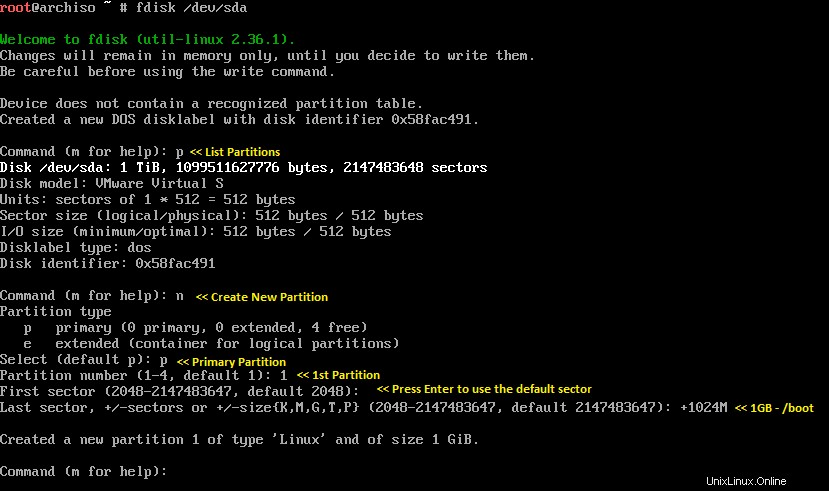
/efi:
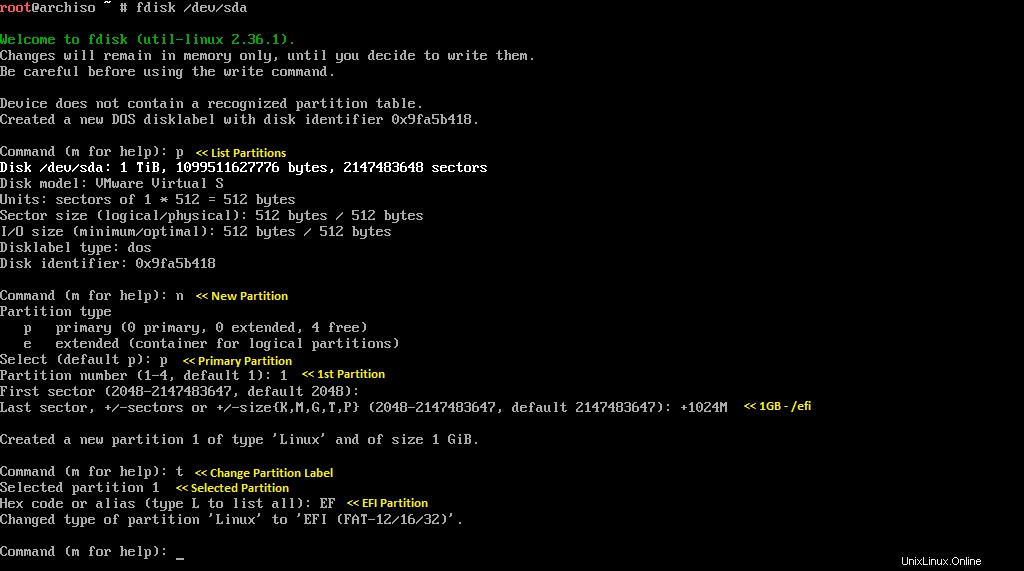
WECHSELN:
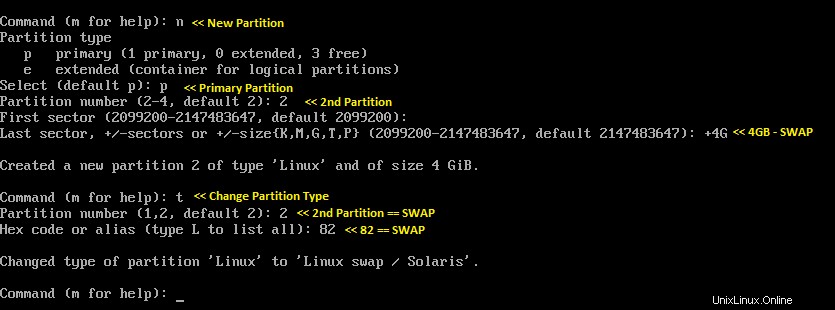
/ (root):
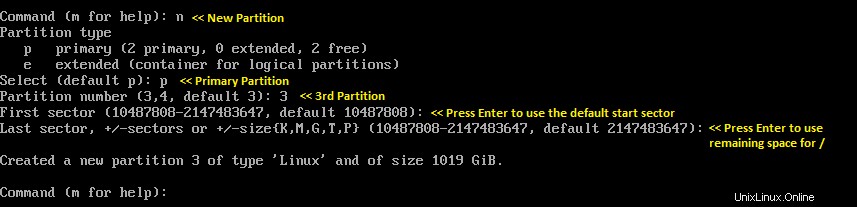
Nachdem Sie Partitionen erstellt haben, verwenden Sie p, um die Erstellung der Partitionen zu bestätigen, und dann w, um die Änderungen zu speichern.
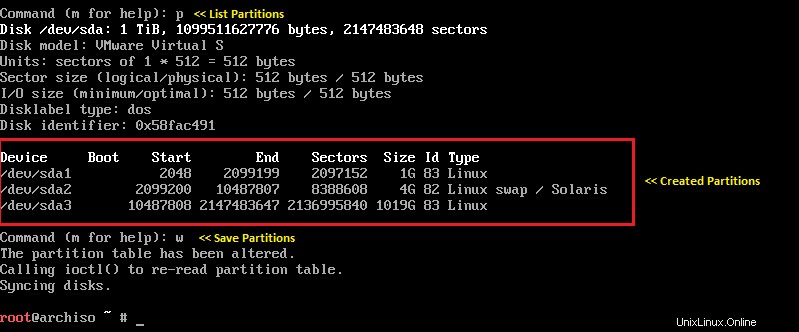
Überprüfen Sie die Partitionen mit dem Befehl fdisk -l. Wir haben jetzt drei Partitionen.
/dev/sda1 – /boot oder /efi
/dev/sda2 –tauschen
/dev/sda3 – / (root)
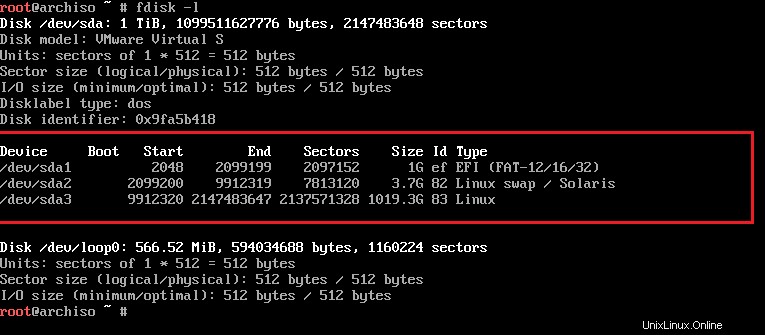
Dateisystem erstellen
Formatieren Sie nun die erstellten Partitionen mit den erforderlichen Dateisystemen. Sie können /boot oder /efi (/dev/sda1) als EXT2 oder EXT3 für BIOS und Fat32 für UEFI, Swap (/dev/sda2) als Swap und / (/dev/sda3) als EXT4-Dateisystem formatieren.
BIOS
mkfs.ext2 /dev/sda1 mkfs.ext4 /dev/sda3 mkswp /dev/sda2
UEFI
mkfs.fat -F32 /dev/sda1 mkfs.ext4 /dev/sda3 mkswp /dev/sda2
Schritt 7:Partitionen mounten
Nachdem Sie die Partitionen formatiert haben, verwenden Sie den Mount-Befehl, um sie zu mounten. / (Root)-Partition muss im /mnt-Verzeichnis gemountet werden.
Dann müssen zusätzliche Partitionen in die entsprechenden Verzeichnisse auf /mnt gemountet werden. Zum Beispiel:Die /boot-Partition muss auf /mnt/boot gemountet werden.
Außerdem müssten Sie die Swap-Partition initialisieren.
BIOS
mount /dev/sda3 /mnt mkdir /mnt/boot mount /dev/sda1 /mnt/boot swapon /dev/sda2
UEFI
mount /dev/sda3 /mnt mkdir /mnt/efi mount /dev/sda1 /mnt/efi swapon /dev/sda2
Wählen Sie Arch Linux Package Mirrors aus
Die Pakete von Arch Linux werden von Internet-Mirrors heruntergeladen, die in der Datei /etc/pacman.d/mirrorlist definiert sind. Der Spiegel, der in der Datei ganz oben steht, wird für das Herunterladen von Paketen priorisiert, was möglicherweise nicht für alle Situationen ideal ist, wenn es um geografische, Verfügbarkeits- und Out-of-Sync-Probleme geht.
Verwenden Sie den Reflector-Befehl, um den neuesten Mirror aus dem Arch Linux-Mirror-Status abzurufen, die aktuellen Mirrors zu filtern, sie nach Geschwindigkeit zu sortieren und die Mirror-Listendatei zu aktualisieren.
Sichern Sie zuerst die vorhandene Mirror-Liste.
cp /etc/pacman.d/mirrorlist /etc/pacman.d/mirrorlist.backup
Aktualisieren Sie dann die Mirror-Listendatei mit zehn Mirrors nach Download-Geschwindigkeit.
reflector --verbose --latest 10 --sort rate --save /etc/pacman.d/mirrorlist
Installieren Sie das Arch Linux-Basissystem
Jetzt ist es an der Zeit, das Arch Linux-Basissystem zu installieren.
pacstrap /mnt/ base linux linux-firmware net-tools networkmanager openssh vi
Die Installation dauert je nach Internetgeschwindigkeit mindestens 15 bis 30 Minuten.
Die folgende Meldung bestätigt, dass die Installation von Arch Linux erfolgreich abgeschlossen wurde.
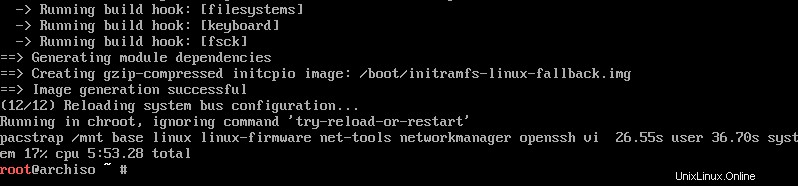
fstab erstellen
Generieren Sie nach der Basisinstallation die fstab-Datei für das System mit dem Befehl genfstab.
genfstab -U /mnt >> /mnt/etc/fstab
Überprüfen Sie die fstab-Einträge mit dem folgenden Befehl.
cat /mnt/etc/fstab
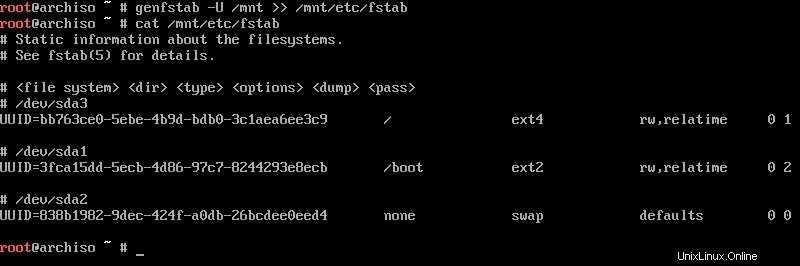
Arch-Linux-Systemkonfiguration
Um Arch Linux weiter zu konfigurieren, müssen Sie auf das neue System chrooten.
arch-chroot /mnt
Systemsprache einstellen
Sie können die Systemsprache konfigurieren, indem Sie die erforderlichen Sprachen in der Datei /etc/locale.gen auskommentieren.
vi /etc/locale.gen
Entkommentieren Sie en_US.UTF-8 UTF-8 für amerikanisches Englisch und generieren Sie dann Gebietsschemas durch Ausführen von.
locale-gen
Legen Sie die LANG-Variable in der Datei /etc/locale.conf fest.
echo "LANG=en_US.UTF-8" > /etc/locale.conf
Zeitzone einstellen
Konfigurieren Sie nun die Systemzeitzone, indem Sie einen symbolischen Link Ihrer Zeitzone zur Datei /etc/localtime erstellen.
ln -sf /usr/share/zoneinfo/US/Central /etc/localtime
Alle verfügbaren Zeitzonen befinden sich im Verzeichnis /usr/share/zoneinfo.
Stellen Sie außerdem die Hardwareuhr auf UTC ein.
hwclock --systohc --utc
Hostnamen festlegen
Platzieren Sie den System-Hostnamen in der Datei /etc/hostname.
echo "archlinux-2022.itzgeek.local" > /etc/hostname
Root-Passwort festlegen
Verwenden Sie den passwd-Befehl im Terminal, um das Root-Passwort festzulegen.
passwd
Installieren Sie den GRUB-Bootloader
Arch Linux benötigt einen Bootloader, um das System zu booten. Sie können den Grub-Bootloader mit den folgenden Befehlen installieren.
BIOS
pacman -S grub grub-install /dev/sda grub-mkconfig -o /boot/grub/grub.cfg
UEFI
pacman -S grub efibootmgr grub-install --efi--directory=/efi grub-mkconfig -o /boot/grub/grub.cfg
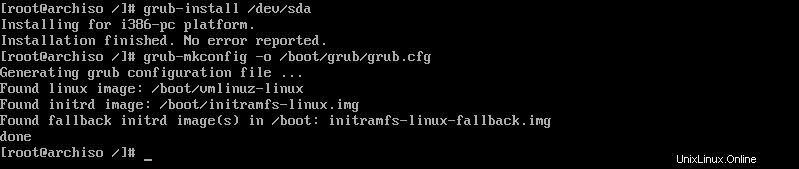
Neu starten
Beenden Sie das Chroot-System und starten Sie es neu.
exit reboot
Melden Sie sich bei Arch Linux an
Sobald der Neustart abgeschlossen ist, erhalten Sie die Arch Linux-Anmeldeaufforderung. Melden Sie sich als Root-Benutzer und mit dem Passwort an, das Sie während der Installation des Betriebssystems festgelegt haben. Um einen grafischen Desktop zu haben, können Sie die GNOME- oder KDE-Desktopumgebung auf Arch Linux installieren.
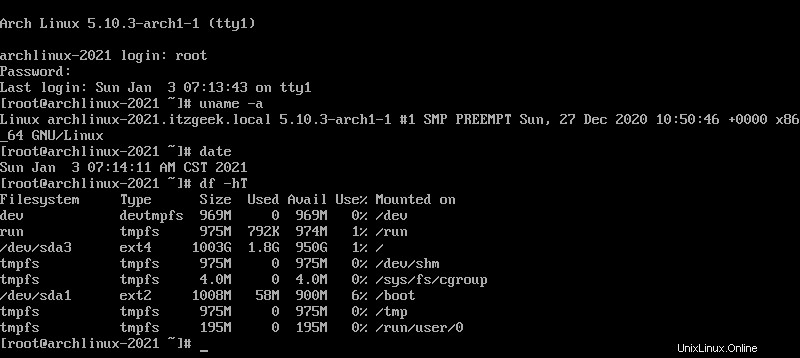
Schlussfolgerung
Das ist alles. Sie haben gelernt, wie man Arch Linux 2022 installiert. Befolgen Sie die Empfehlungen nach der Installation, um die Installation optimal zu nutzen.